آموزش نرم افزار Hik-connect نرم افزار انتقال تصویر دوربین مداربسته هایک ویژن
فهرست مطالب
آموزش نرم افزار Hik-connect و فراگیری کار با این برنامه به شما کمک خواهد کرد تا به راحتی انتقال تصویر هایک ویژن را انجام دهید. استفاده از این اپلیکیشن یکی از روشهایی است که برای انتقال تصاویر در اختیار شما قرار دارد. شما با در اختیار داشتن یک دوربین مداربسته هایک ویژن و طی کردن مراحلی که در این مطلب آنها را بررسی خواهیم کرد، به راحتی میتوانید تصاویر دریافت شده از دوربینهای مداربسته را مشاهده کنید. شما برای استفاده از این قابلیت، چند راه پیش روی خود دارید که علاوه بر این مطلب میتوانید انتقال تصویر هایک ویژن به روش P2P و انتقال تصویر هایک ویژن با IVMS-4500 را نیز مطالعه کنید. ما در این مقاله، به بررسی یکی از محبوبترین آنها یعنی آموزش انتقال تصویر هایک ویژن با Hik-Connect خواهیم پرداخت.
نگاهی به ویژگیهای کلیدی Hik-connect
هایک ویژن در طراحی نرمافزار Hik-Connect به گونهای عمل نموده تا این اپلیکیشن، به کسب و کارها و خانوادهها کمک شایانی نماید. این اپلیکیشن شما را قادر خواهد ساخت تا از راه دور بتوانید نظارت دقیقی بر روی سیستم مداربسته و دستگاههای خود داشته باشید و آنها را مدیریت نمایید. از نقاط قوت و مزایای این اپلیکیشن میتوان به امکان نظارت 24 ساعته، امکان اعلان هشدار، دسترسی از راه دور، انجام تنظیمات مورد نیاز و… اشاره کرد. با این حال، ویژگیهای کلیدی این اپلیکیشن به اینجا ختم نمیشود. در ادامه و در جدول زیر، میتوانید ویژگیهای کلیدی نرمافزار Hik-Connect را مشاهده کنید.
| دسترسی به ویدیوهای Live و play back در هر زمان و هر مکان | برای آنکه بتوانید نظارت 24/7 در منزل یا محل کار خود داشته باشید کافیست تنها این برنامه را اجرا کنید. شما در در هر زمان و هر مکان میتوانید ویدئوها را به صورت Live و play back مشاهده کنید. |
| امکان جلوگیری از مزاحمان احتمالی | با Hik-Connect میتوانید آلارمها را فعال یا غیر فعال کنید و به این ترتیب، مزاحمان را به سرعت شناسایی کنید. |
| امکان مشاهده و صحبت از راه دور | Hik-Connect به شما امکان میدهد تا با یک تماس ویدیویی، ببینید که چه کسی درب منزل شماست. همچنین قبل از ورود افراد، میتوانید از ارتباط دو طرفه با آنها لذت ببرید. |
| مدیریت یکپارچه | امکان مانیتورینگ 24 ساعته، هشدارهای نفوذ افراد متفرفه به منزل یا محل کار و برخی امکانات بیشتر، همگی در اختیار شما هستند تا توانید یک مدیریت یکپارچه را تجربه کنید. |
همانطور که مشاهده کردید، هایک ویژن با ارائه این اپلیکیشن، اکنون با قدرت بیشتری میتواند پاسخگوی نیازهای امنیتی کاربران خود باشد. همچنین به طور قدرتمندتری خواهد است تا امنیت بهتری را به منظور تامین امنیت طیف گستردهای از سناریوها فراهم نماید. شما با مطالعه آموزش نرم افزار Hik-connect به راحتی قادر به استفاده از امکانات آن هستید.
آموزش نرم افزار Hik-connect، نحوه و مراحل انتقال تصویر هایک ویژن
همانطور که گفتیم، یکی از قابلیتهای بسیار جذاب در دوربین هایک ویژن انتقال تصویر است. برای این کار، شما روشهای مختلفی را در اختیار دارید. هریک از این روشها دارای مزایا و معایبی بوده و عموما در محیطهای مختلف قابل استفاده هستند. اینکه قصد دارید کدام شیوه انتقال تصاویر در دوربینهای هایک ویژن را انتخاب کنید، به شرایط و نیاز پروژه بستگی دارد. در صورتیکه در این امر نیاز به دریافت مشاوره داشته باشید کافیست تا با کارشناسان ما تماس حاصل نمایید.
هایک ویژن تا به امروز، محصولات و تکنولوژیهای بسیار کارآمدی را در عرصه نظارت تصویری عرضه نموده است. یکی از نرمافزارهای محبوب هایک ویژن که از آن به منظور انتقال تصاویر دوربین مداربسته هایک ویژن استفاده میگردد، Hik-Connect است. با نصب این برنامه روی گوشی هوشمند خود و مطالعه کردن آموزش نرم افزار Hik-connect که در این مطلب در اختیار شما قرار میگیرد، به راحتی قادر هستید تا تصاویر دریافتی از دوربینها را روی گوشی خود دریافت کنید.
فعال کردن قابلیت انتقال تصویر هایک ویژن در 2 مرحله
برای آنکه بتوانید پس از آموزش نرم افزار Hik-connect بتوانید از این برنامه به منظور انتقال تصاویر دوربینهای مداربسته استفاده کنید، نیاز است تا مراحل زیر را انجام دهید. در گام اول باید تنظیمات مرتبط با دستگاه دی وی آر را انجام دهید. این مراحل را در ادامه به طور کامل توضیح خواهیم داد. در گام دوم، نیاز است تا اقدام به انجام تنظیمات مربوط به اپلیکیشن در گوشی هوشمند خود کنید. ما در این بخش، این آموزش را به طور کامل در اختیار شما قرار میدهیم. در صورتیکه نیاز به دریافت مشاوره دارید، کافیست تا با کارشناسان ما تماس حاصل نمایید.
مرحله 1: تنظیمات دی وی آر
برای آنکه بتوانید تنظیمات مربوط به دی وی آر را برای انتقال تصویر دوربین مداربسته هایک ویژن انجام دهید، در گام اول باید به کمک کابل شبکه، دستگاه دی وی آر هایک ویژن را به اینترنت متصب نمایید. اگر مودم به اینترنت متصل است کافیست ارتباط آن را با کابل شبکه برقرار کنید. در مقایسه با روش IP Static، در این روش نیازی نیست تا مودم را تنظیم کنید. پس از این گام، نوبت به انجام تنظیمات آی پی دستگاه دی وی ار است که باید به شکلی صحیح انجام گیرد. ابتدا وارد منوی دستگاه شوید و گزینه Configuration را انتخاب کنید. به قسمت Network بروید و پس از انتخاب زبانه General، مطابق با تصویر زیر، تنظیمات را انجام دهید.
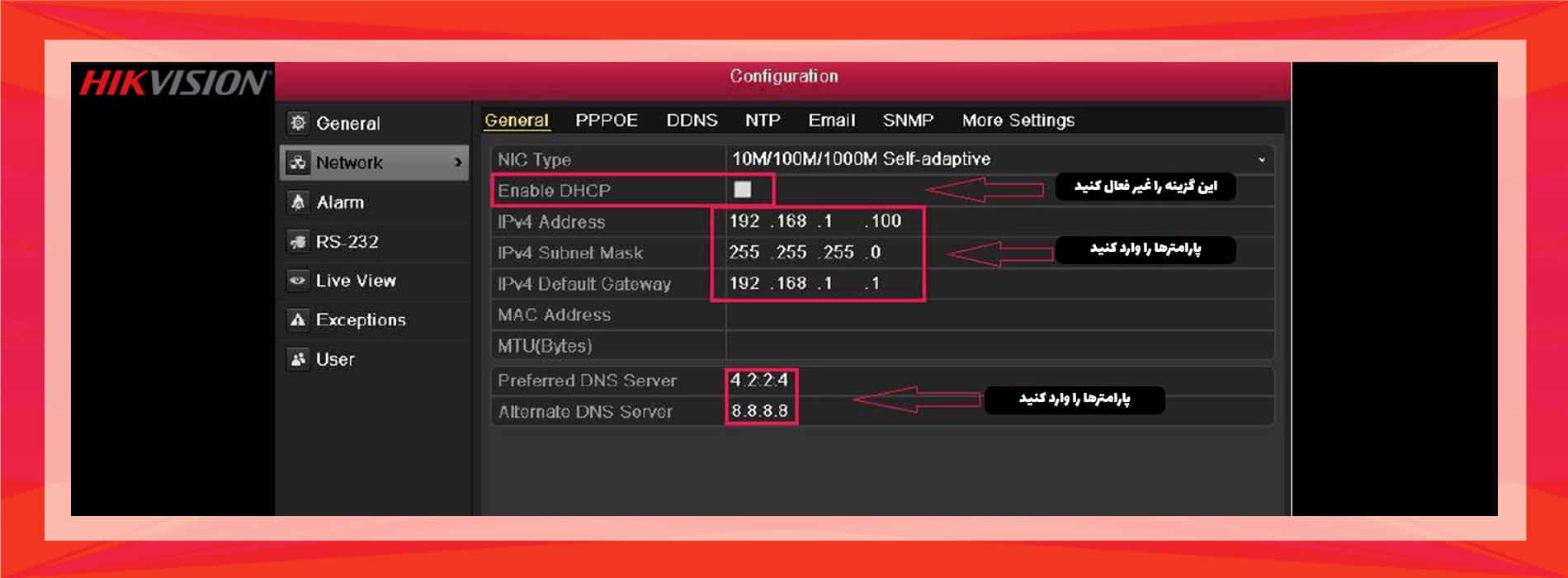
پس از انجام این تنظیمات، وارد زبانه Access Platform و گزینه Enable را فعال و سپس Apply کنید.
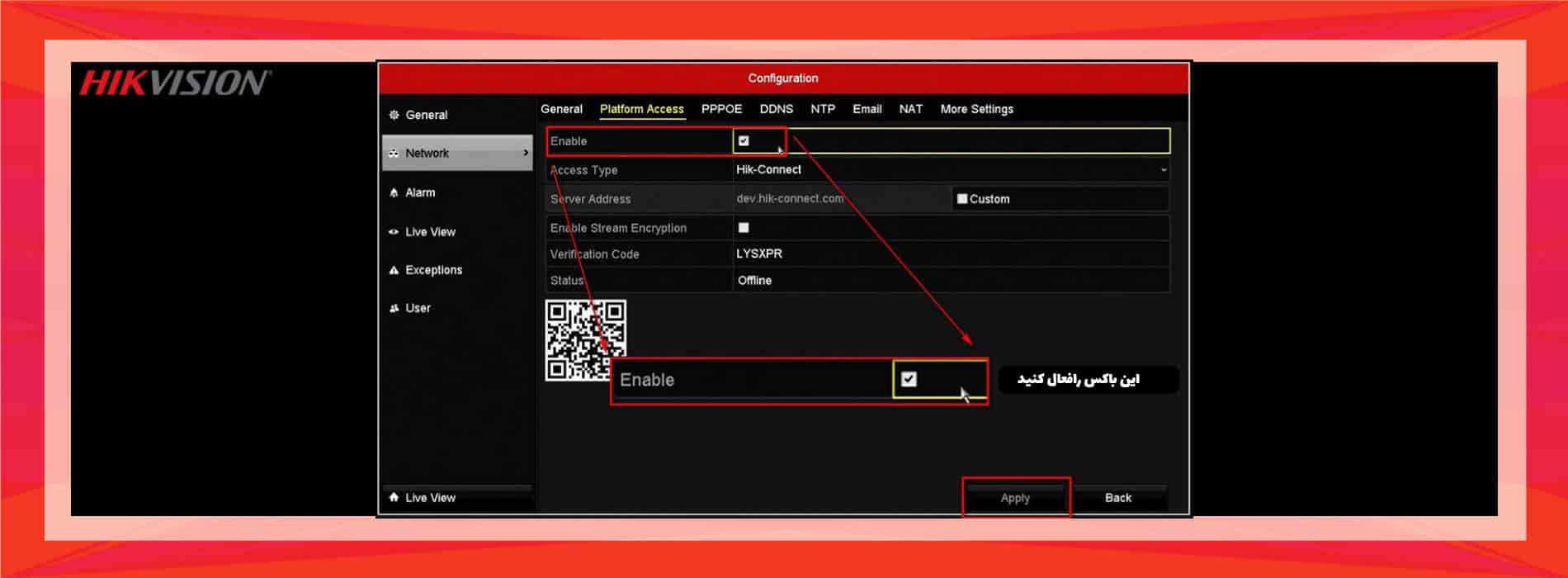
در این قسمت از آموزش نرم افزار Hik-connect، کافیست گزینه Enable را انتخاب کنید
درون صفحه جدید که باز شده لازم است تا یک کد دلخواه را وارد کنید. در نهایت چکباکس را فعال کنید و با انتخاب گزینه OK، تنظیمات خود را ذخیره کنید.
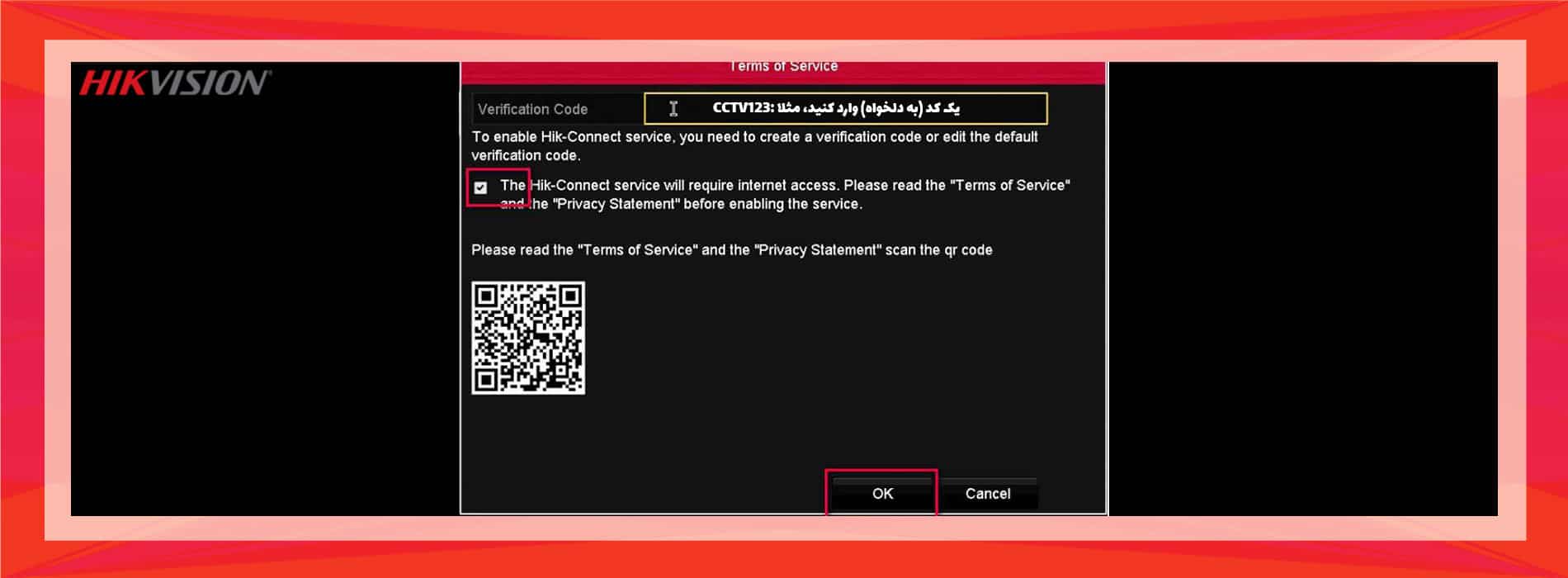
کد دلخواه را وارد و OK کنید
در پایان این مرحله از آموزش نرم افزار Hik-connect، در مقابل گزینه Status در زبانه Platform Access، باید وضعیت Online را مشاهده کنید. چنانچه Status همچنان در حالت Offline قرار داشته باشد، ممکم است مشکلی در تنظیمات IP یا DNS رخ داده باشد. در صورتیکه وضعیت انلاین باشد، اکنون باید تنظیمات گوشی را انجام دهید.
مرحله 2: آموزش نرم افزار Hik-connect و تنظیمات مربوط به اپلیکیشن
در ابتدا نیاز است با مراجعه به گوگل پلی برای اندروید و یا اپ استور برای iOS، این اپلیکیشن را نصب کنید. به محض باز کردن اپلیکیشن، پیغامی به شما نمایش داده میشود که باید گزینه Allow را انتخاب کنید. سپس با لمس Select Country or Region، از میان گزینهها Iran را انتخاب و تیک بالای صفحه را لمس کنید. حال گزینه Login را لمس کنید. در صورتیکه اکانت ندارید، نیاز است تا یک اکانت جدید ایجاد کنید.
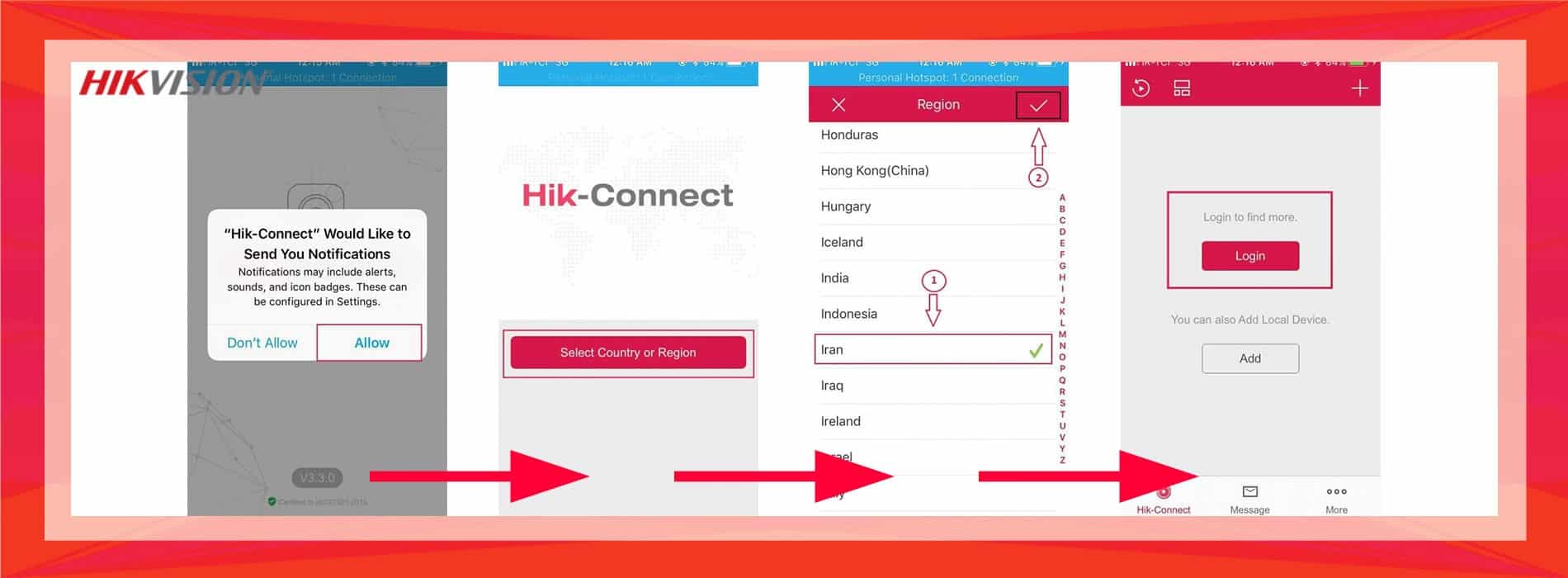
ورود به اپلیکیشن نرم افزار hik connect برای انتقال تصویر هایک ویژن با Hik-Connect
نحوه ساخت اکانت جدید
گزینه Register را لمس، تیک گزینه Read and Agree را انتخاب و در نهایت Register by email Address را انتخاب کنید. از لیست باز شده، کشور Iran را انتخاب کنید. در مرحله بعد، یک ایمیل فعال و معتبر وارد کنید تا کد تائید برای شما ارسال شود.
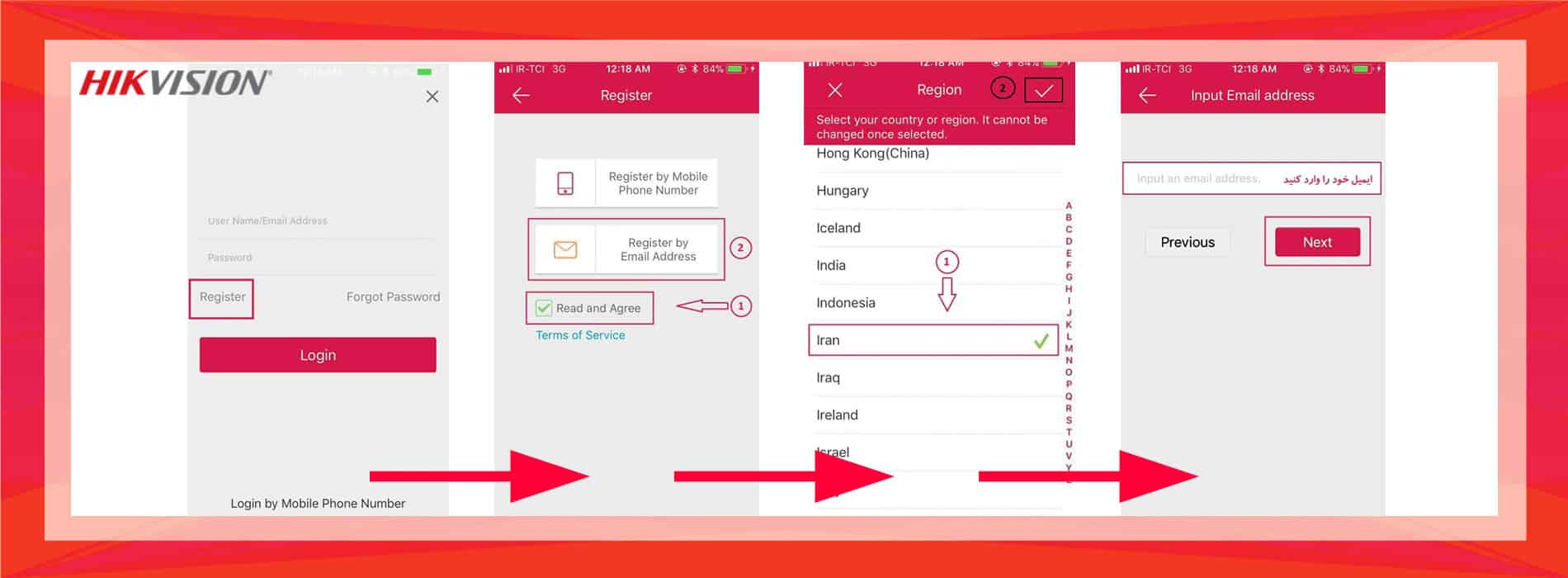
ایجاد حساب کاربری جدید در اپلیکیشن برای فعالسازی انتقال تصویر هایک ویژن با Hik-Connect
کدی که برای شما ایمیل شده را در کادر وارد کرده و Next را لمس کنید. در بخش بعدی لازم است برای اپلیکیشن Hik-connect، یک نام کاربری و رمز عبور تعریف کنید. اکنون گزینه Registered را مشاهده میکنید.
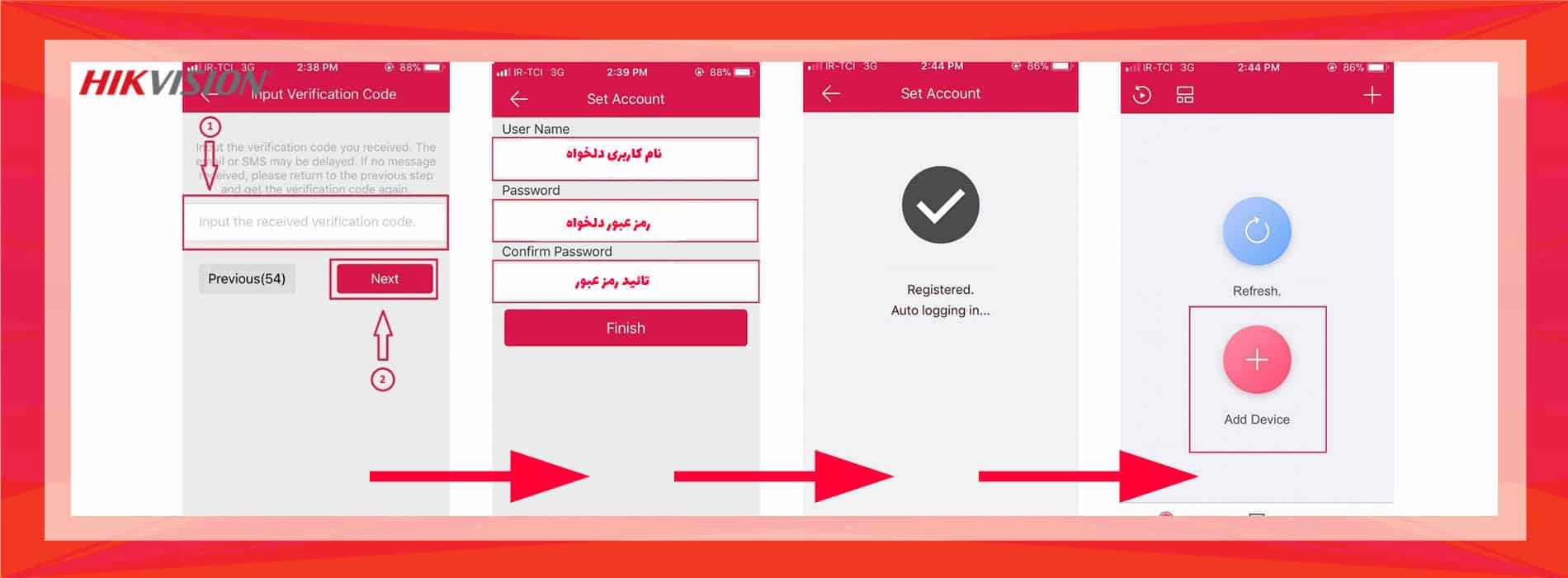
فعالسازی اپلیکیشن هایک کانکت
در مرحله بعدی، باید دستگاه جدیدی اضافه کنید. با فعال شدن دوربین گوشی خود، میتوانید QR code موجود روی برچسب دستگاه را اسکن کنید. اگر دستگاه آنلاین باشد کافیست تا گزینه Add را لمس کنید. بر اساس تصویر زیر، اطلاعات مورد نیاز را وارد کنید و در نهایت گزینه Finish را لمس کنید.
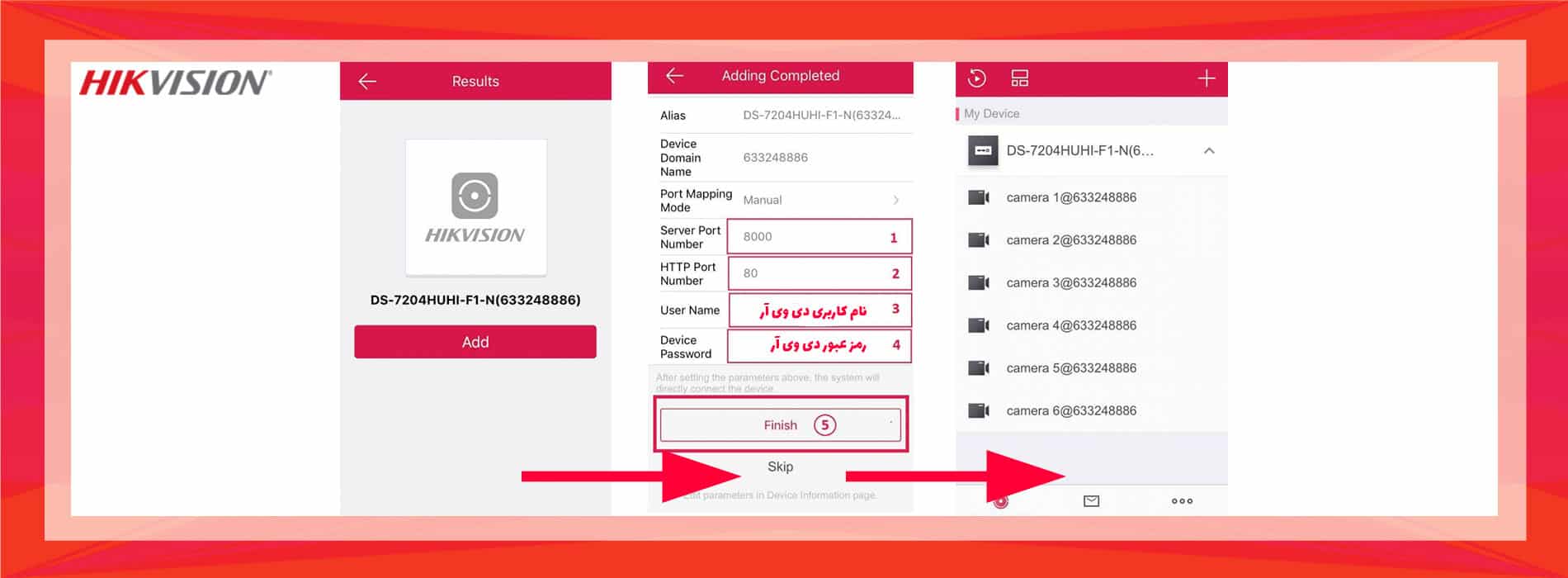
مرحله نهایی انتقال تصویر هایک ویژن
جمعبندی و نکات مهم
در این مقاله، شما را با یکی از روشهای محبوب هایک ویژن انتقال تصویر، یعنی Hik-Connect آشنا کردیم و آموزش نرم افزار Hik-connect را در اختیار شما همراهان گرامی قرار دادیم. همانطور که مشاهده کردید، این فرایند بسیار ساده و فاقد هرگونه پیچیدگی است. در صورتیکه قصد دارید تصاویر دریافتی از دوربین مداربسته را در هرجایی روی گوشی هوشمندتان دریافت کنید، تنها نیاز است تا این اپلیکیشن را روی گوشی خود نصب کرده و مراحلی که در این مطلب گفته شد را به ترتیب انجام دهید.
برند مطرح هایک ویژن، با بهرهگیری از تیم تحقیق و توسعه خلاق و قدرتمند خود، همواره در تلاش است تا محصولاتی کاملا کاربردی و متناسب با نیاز کاربران را تولید و به بازار عرضه نماید. به همین جهت است که امروزه شاهد عرضه دوربین مداربسته و دستگاههای رکوردر بسیار با کیفیتی توسط این برند هستیم. یکی از اقدامات هایک ویژن در جهت سهولت فرایند نظارت و مانیتورینگ، عرضه نرمافزار هایک کانکت است. این نرمافزار مدیریتی قادر است تا امکاناتی نظیر پخش تصاویر ضبطشده، نمایش زنده تصاویر، جستجو در تصاویر ضبطشده و… را در اختیار کاربران قرار دهد.
استفاده از این برنامه برای انتقال تصویر هایک ویژن، بسیار ساده است و به دلیل رابط کاربری انعطافپذیری که دارد، افراد بهویژه اپراتورهای نظارت میتوانند رویدادهای محیط را به سرعت تشخیص داده و آنها را مدیریت نمایند. از جمله نقاط قوت Hik-Connect میتوان به عملکرد بسیار کارآمد آن در مدیریت سیستم آلارم، مدیریت عملیات با ویدئووال و همچنین رابط کاربری قدرتمند، ساده و منعطف آن اشاره کرد. در این مقاله آموزش Software Hik-connect را در اختیار شما همراهان گرامی قرار دادیم که پس از مطالعه به راحتی میتوانید از آن استفاده کنید.








نرم افزار Hik-Connect چه مزایایی نسبت به سایر روش های انتقال تصویر هایک ویژن دارد؟
برای مدیریت تنظیمات آلارم (هشدارها) دوربینهای هایکویژن از طریق نرمافزار Hik-Connect، مراحل زیر را دنبال کنید. توجه داشته باشید که توضیحات ممکن است بسته به نسخه نرمافزار و تنظیمات دوربین متغیر باشند. در صورت تفاوت، به دفترچه راهنمای کاربری هر دستگاه یا منابع پشتیبانی مراجعه کنید.
1. **ورود به حساب Hik-Connect:**
– با نرمافزار Hik-Connect وارد حساب کاربری خود شوید. در صورتی که حسابی ندارید، از قسمت ثبتنام یا معادل آن برای ایجاد حساب جدید استفاده کنید.
2. **انتخاب دستگاه:**
– پس از ورود به حساب کاربری، به لیست دستگاههای مرتبط با حسابتان بروید. دستگاه مورد نظر را انتخاب کنید.
3. **ورود به تنظیمات دوربین:**
– بعد از انتخاب دستگاه، به بخش تنظیمات دوربین بروید. این بخش معمولاً شامل گزینههای مربوط به تصاویر، ضبط، شبکه و هشدارها است.
4. **تنظیمات هشدارها:**
– در بخش تنظیمات دوربین، به قسمت “هشدار” یا معادل آن بروید. اینجا میتوانید تنظیمات مربوط به آلارم دوربین را مدیریت کنید.
5. **تعیین شرایط هشدار:**
– تعیین شرایطی که میخواهید در صورت وقوع آنها هشدار دریافت کنید. این شرایط ممکن است شامل حرکت در تصویر (Motion Detection)، تشخیص چهره (Face Detection)، ورود به یک منطقه مشخص (Intrusion Detection) و سایر ویژگیهای هوش مصنوعی باشند.
6. **انتخاب روش اطلاعرسانی:**
– انتخاب کنید که هشدار به چه صورتی به شما اطلاع داده شود. این اطلاعات میتواند از طریق اعلان در نرمافزار، ایمیل، پیام متنی (SMS) یا تماس تلفنی باشد.
7. **ذخیره تنظیمات:**
– پس از انجام تنظیمات مورد نظر، آنها را ذخیره کنید تا تغییرات اعمال شود.
8. **تست هشدار:**
– ممکن است بخواهید یک تست هشدار انجام دهید تا اطمینان حاصل کنید که تنظیمات به درستی اعمال شدهاند. این کار میتواند از داخل نرمافزار یا داشبورد دوربین انجام شود.
توجه داشته باشید که اطلاعات بالا ممکن است بسته به نسخه نرمافزار Hik-Connect و نوع دوربین متغیر باشد. برای جزئیات دقیقتر و حل م
چگونه می توان از طریق نرم افزار Hik-Connect، تنظیمات آلارم دوربین های هایک ویژن را مدیریت کرد؟
برای مدیریت تنظیمات آلارم (هشدارها) دوربینهای هایکویژن از طریق نرمافزار Hik-Connect، شما میتوانید از مراحل زیر استفاده کنید. لازم به ذکر است که توضیحات ممکن است بسته به نسخه نرمافزار و تنظیمات دوربین متغیر باشند. در صورت تفاوت، به دفترچه راهنمای کاربری هر دستگاه یا منابع پشتیبانی مراجعه کنید.
1. **ورود به حساب Hik-Connect:**
– با نرمافزار Hik-Connect وارد حساب کاربری خود شوید. در صورتی که حسابی ندارید، از قسمت ثبتنام یا معادل آن برای ایجاد حساب جدید استفاده کنید.
2. **انتخاب دستگاه:**
– پس از ورود به حساب کاربری، به لیست دستگاههای مرتبط با حسابتان بروید. دستگاه مورد نظر را انتخاب کنید.
3. **ورود به تنظیمات دوربین:**
– بعد از انتخاب دستگاه، به بخش تنظیمات دوربین بروید. این بخش معمولاً شامل گزینههای مربوط به تصاویر، ضبط، شبکه و هشدارها است.
4. **تنظیمات هشدارها:**
– داخل بخش تنظیمات دوربین، به قسمت “هشدار” یا معادل آن بروید. اینجا میتوانید تنظیمات مربوط به آلارم دوربین را مدیریت کنید.
5. **تعیین شرایط هشدار:**
– تعیین شرایطی که میخواهید در صورت وقوع آنها هشدار دریافت کنید. این شرایط ممکن است شامل حرکت در تصویر (Motion Detection)، تشخیص چهره (Face Detection)، ورود به یک منطقه مشخص (Intrusion Detection) و سایر ویژگیهای هوش مصنوعی باشند.
6. **انتخاب روش اطلاعرسانی:**
– انتخاب کنید که هشدار به چه صورتی به شما اطلاع داده شود. این اطلاعات میتواند از طریق اعلان در نرمافزار، ایمیل، پیام متنی (SMS) یا تماس تلفنی باشد.
7. **ذخیره تنظیمات:**
– پس از انجام تنظیمات مورد نظر، آنها را ذخیره کنید تا تغییرات اعمال شود.
8. **تست هشدار:**
– ممکن است بخواهید یک تست هشدار انجام دهید تا اطمینان حاصل کنید که تنظیمات به درستی اعمال شدهاند. این کار میتواند از داخل نرمافزار یا داشبورد دوربین انجام شود.
تاکید میشود که اطلاعات بالا ممکن است بسته به نسخه نرمافزار Hik-Connect و نوع دوربین متغیر باشد. برای جزئیات دقیقتر و حل مشکلات ممکن است نیاز به مراجعه به منابع پشتیبانی هایکویژن یا مطالعه راهنمای کاربری نرمافزار و دوربین داشته باش
سلام
آیا امکان پخش تصاویر ضبط شده دوربین های هایک ویژن از طریق نرم افزار Hik-Connect وجود دارد؟
بله، نرمافزار Hik-Connect این امکان را فراهم کرده است که تصاویر ضبط شده توسط دوربینهای هایکویژن را پخش کنید. برای این کار، میتوانید از قابلیت مرور و پخش فایلهای ضبط شده در Hik-Connect استفاده کنید. در اینجا چند مرحله برای پخش تصاویر ضبط شده از طریق نرمافزار Hik-Connect آورده شده است:
1. **ورود به حساب Hik-Connect:**
– ابتدا وارد نرمافزار Hik-Connect شوید و با حساب کاربری خود وارد شوید. در صورتی که حسابی ندارید، میتوانید یک حساب جدید ایجاد کنید.
2. **انتخاب دستگاه:**
– پس از ورود به حساب کاربری، به لیست دستگاههای مرتبط با حسابتان بروید. دستگاهی که تمایل به پخش تصاویر ضبط شده آن را دارید انتخاب کنید.
3. **ورود به حالت پخش:**
– بعد از انتخاب دستگاه، به قسمت پخش تصاویر (Playback) یا معادل آن در نرمافزار Hik-Connect بروید.
4. **انتخاب زمان و دوره زمانی:**
– در این مرحله، میتوانید با انتخاب زمان مورد نظر و تعیین دوره زمانی، تصاویر ضبط شده را مشاهده کنید. این مرحله بستگی به دستگاه و نسخه نرمافزار دارد.
5. **پخش تصاویر:**
– پس از تنظیمات زمانی، با انتخاب گزینه پخش (Play) یا معادل آن، تصاویر ضبط شده در زمان مورد نظر پخش خواهند شد.
توجه داشته باشید که مراحل ممکن است بسته به نسخه نرمافزار Hik-Connect یا تنظیمات دستگاه شما تغییر کند. همچنین، اطمینان حاصل کنید که دستگاه شما به درستی تنظیم شده باشد و تصاویر به درستی ضبط شده باشند. در صورت بروز مشکل، به دفترچه راهنمای نرمافزار Hik-Connect و دوربینهای هایکویژن یا به منابع پشتیبانی مراجعه کنید.
نحوه اتصال و معرفی دوربین های جدید هایک ویژن به نرم افزار Hik-Connect چگونه است؟
اتصال دوربینهای جدید Hikvision به نرمافزار Hik-Connect اغلب از طریق مراحل زیر انجام میشود. توجه داشته باشید که ممکن است تنظیمات و رابط کاربری در ورژنهای مختلف از نرمافزار تغییراتی داشته باشد. پیشنهاد میشود که برای مراجعه به آخرین راهنمای کاربری و تنظیمات نرمافزار، به سایت رسمی Hikvision یا منابع پشتیبانی آنها مراجعه کنید.
### مراحل اتصال دوربین به Hik-Connect:
1. **ثبت نام در Hik-Connect:**
– ابتدا باید یک حساب کاربری در Hik-Connect ایجاد کنید. میتوانید از نسخه موبایل یا وبسایت Hik-Connect برای این منظور استفاده کنید.
2. **اضافه کردن دستگاه به حساب:**
– وارد پنل مدیریت Hik-Connect شوید و گزینه “Add Device” یا معادل آن را انتخاب کنید. سپس اطلاعات مربوط به دستگاه خود را وارد کنید. این اطلاعات ممکن است شامل سریال دستگاه، نام کاربری، رمز عبور و سایر موارد باشد.
3. **تنظیمات دستگاه:**
– در تنظیمات دستگاه (دوربین)، بخش شبکه را مرور کنید. اطمینان حاصل کنید که دستگاه به درستی به شبکه متصل شده باشد و آیپی و پورتهای لازم تنظیم شده باشند.
4. **فعالسازی Hik-Connect در دستگاه:**
– در تنظیمات دستگاه، به بخش Hik-Connect بروید. این بخش معمولاً شامل یک گزینه برای فعالسازی Hik-Connect یا اتصال به این سرویس است. این کار با استفاده از کد QR و یا وارد کردن اطلاعات حساب Hik-Connect انجام میشود.
5. **استفاده از کد QR:**
– بعد از فعالسازی Hik-Connect در دستگاه، ممکن است یک کد QR برای ارتباط با حساب Hik-Connect شما ایجاد شود. از دستگاه موبایل خود از طریق نرمافزار Hik-Connect کد QR را اسکن کنید.
6. **تأیید اتصال:**
– پس از اتصال دستگاه به حساب Hik-Connect، به نرمافزار Hik-Connect بروید و دستگاه را از لیست اضافه شده به حساب خود انتخاب کنید. حالا میتوانید تصاویر دوربین را به صورت زنده مشاهده کنید.
توجه داشته باشید که ممکن است مراحل مختلفی برای اتصال دستگاه به Hik-Connect وجود داشته باشد و تنظیمات دقیق ممکن است بسته به مدل و نسخه نرمافزارها تغییر کند. همچنین، اطمینان حاصل کنید که دستگاه شما